Veiksmas reikalingas, „Windows 11“, „Windows 11“, „Windows 11“, „Windows 11“, 10. Leidimas viešai prieinamuose „Wi-Fi“ tinkluose

- 1903
- 31
- Eugene Fadel
Veiksmas reikalingas, „Windows 11“, „Windows 11“, „Windows 11“, „Windows 11“, 10. Leidimas viešai prieinamuose „Wi-Fi“ tinkluose
Klaidos „Veiksmas reikalauja, kad„ Windows 11 “ir„ Windows 10 “interneto ryšys“ dažniausiai pasirodo, kai jungiama prie viešų „Wi-Fi“ tinklų metro, kavinėse, restoranuose, viešbučiuose, kurortuose ir kt. D. Be to, šis pranešimas gali pasirodyti prijungiant naują, nesuderintą maršrutizatorių prie „Wi-Fi“ tinklo (aš tai susidūriau su asmenine patirtimi). Prisijungus prie tokių tinklų „Windows“, naršyklė paprastai atidaroma automatiškai, o puslapis su papildomomis instrukcijomis įkeliamas. Po leidimo ar nustatymų šis pranešimas dingsta ir pradeda veikti internetas. Tačiau problema ta. Tai atsitinka dažnai.
„Windows 11“ atrodo taip: Prisijungus prie „Wi-Fi“ tinklo. Jei atidarysite „Wi-Fi“ tinklų sąrašą, šalia šio tinklo pamatysime pranešimą „reikalaujama veiksmų, be interneto ryšio“. Ir žemiau nuorodos „Atidarykite naršyklę ir prijunkite“.

Iš pradžių galvojau įtraukti šią informaciją atskirame skyriuje prie straipsnio, kuriame rašiau apie problemą, kai, prisijungęs prie „Wi-Fi“ tinklo Atskiras puslapis. Manau, kad taip bus mažiau painiavos. Ir komentaruose bus galima aptarti problemą.
„Wi-Fi“ veiksmas „Windows 11“ ir „Windows 10“: ką reikia daryti?
- Jei veiksmas reikalingas po prisijungimo prie viešo „Wi-Fi“ tinklo - turite prisijungti prie šio „Wi-Fi“ tinklo. Jei autorizacijos puslapis neatsidaro automatiškai, spustelėkite nuorodą „Atidarykite naršyklę ir prijunkite“. Arba patys atidarykite bet kurią naršyklę (aš rekomenduoju naudoti „Standard Microsoft Edge“) ir pabandykite pereiti į bet kurią svetainę. Sistema turi automatiškai nukreipti jus į autorizacijos puslapį.
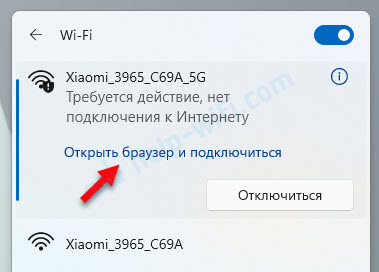 Po to naršyklėje turėtų būti atidarytas puslapis su instrukcijomis. Paprastai reikia nurodyti vartotojo, pašto, telefono numerio (įėjimo per SMS), pavadinimą, slaptažodį ar kitus duomenis pavadinimą. Jei mokama prieiga prie „Wi-Fi“, tada po mokėjimo gausite duomenis už leidimą. Visa tai priklauso nuo konkretaus „Wi-Fi“ tinklo.
Po to naršyklėje turėtų būti atidarytas puslapis su instrukcijomis. Paprastai reikia nurodyti vartotojo, pašto, telefono numerio (įėjimo per SMS), pavadinimą, slaptažodį ar kitus duomenis pavadinimą. Jei mokama prieiga prie „Wi-Fi“, tada po mokėjimo gausite duomenis už leidimą. Visa tai priklauso nuo konkretaus „Wi-Fi“ tinklo. Autorizacijos puslapyje turėtų būti visa reikalinga informacija. Taip pat galite kreiptis pagalbos iš kurorto, viešbučio, restorano ir kt. Administratoriaus. D.
Autorizacijos puslapyje turėtų būti visa reikalinga informacija. Taip pat galite kreiptis pagalbos iš kurorto, viešbučio, restorano ir kt. Administratoriaus. D. - Kai sistema prašo autorizacijos prisijungus prie jos maršrutizatoriaus, greičiausiai maršrutizatorius yra naujas ir jūs turite jį sukonfigūruoti. Neseniai su tuo susidūriau, kai sukūriau „Xiaomi Mi WiFi“ maršrutizatorių 4a. Iškart po prisijungimo prie savo „Wi-Fi“ tinklo, naršyklėje automatiškai buvo atidaryta žiniatinklio sąsaja su nustatymais. Ir „Windows 11“ pranešė, kad veiksmas reikalingas naudojant „Wi-Fi“ tinklą. Nustačius maršrutizatorių, viskas suveikė.
Ką daryti, jei „Winds“ autorizacijos puslapis „Windows“ nebus atidarytas „Windows“?
- Pabandykite spustelėti nuorodą „Atidarykite naršyklę ir prisijungkite“ (aukščiau ekrano kopijoje aš parodžiau, kaip ir kur tai padaryti). Jei jis neveikia, komentaruose rašykite, kas nutinka bandant atidaryti autorizacijos puslapį.
- Pašalinkite „Wi-Fi“ tinklą ir dar kartą prisijunkite prie jo.
- Atidarykite bet kurią naršyklę ir eikite į bet kurią svetainę. Galbūt jūs nukreipsite jus į norimą puslapį. Galite pabandyti tai padaryti skirtingose naršyklėse.
- Jei VPN yra įdiegtas į „Windows“ arba atskirai naršyklėje ir ji įjungiama - atjunkite jį.
- Patikrinkite, ar autorizacija veikia iš kito įrenginio.
- Siekite pagalbos įstaigos, kuriai priklauso šis „Wi-Fi“ tinklas, administratoriui. Problema gali kilti „Wi-Fi“ tinklo pusėje.
Кkait н р ротает интернет и требется действие с wi-fi в каких-до деоих усовихихихихихихихих Kad (например, по simpar уоднихихихихихихихихихихихихихихих (например, поскеоовихихев (наример, поскех усовихихимример, поскех усоихtuok тAU, а не плличной), и решения з с стаи не сотали, напишите коментариххххххххххххххххххххх. Pabandykime kartu išspręsti kylančią problemą.
- « Kaip išjungti IPv6 „Windows 11“ ir „Windows 10“?
- „Bluetooth“ tvarkyklė „Windows 11“ Kaip atsisiųsti, įdiegti, atnaujinti, išspręsti problemas? »

